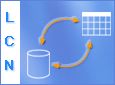O Microsoft Excel facilita a importação de dados XML (Extensible Markup Language) criados em outros bancos de dados e aplicativos, o mapeamento dos elementos XML de um esquema XML para células da planilha e a exportação dos dados XML revisados para manipulação com outros bancos de dados e aplicativos. Esses recursos XML transformam o Office Excel em um gerador de arquivos de dados XML com uma interface do usuário familiar.
Neste artigo
Por que usar XML no Excel?
XML é uma tecnologia criada para gerenciar e compartilhar dados estruturados em um arquivo de texto legível. O XML segue as diretrizes padrão do setor e pode ser processado por uma variedade de bancos de dados e aplicativos. Usando XML, designers de aplicativos podem criar suas próprias marcas, estruturas de dados e esquemas personalizados. Em suma, o XML facilita enormemente a definição, transmissão, validação e interpretação de dados entre bancos de dados, aplicativos e organizações.
Arquivos de dados e esquema XML
O Excel trabalha principalmente com dois tipos de arquivos XML:
-
Arquivos de dados XML (.xml), que contêm as marcas personalizadas e dados estruturados.
-
Arquivos de esquema (.xsd), que contêm marcas de esquema que impõem regras, como tipo de dados e validação.
O padrão XML também define arquivos XSLT (Extensible Stylesheet Language Transformation) (.xslt), que são usados para aplicar estilos e transformar dados XML em diferentes formatos de apresentação. Você pode aplicar essas transformações antes de importar os arquivos XML para o Excel e depois de exportar arquivos XML do Excel. Se os arquivos XSLT estão vinculados a arquivos de dados XML que você importa para o Excel, você tem a opção de aplicar ou não a formatação antes de os dados serem adicionados à planilha, mas somente ao abrir um arquivo XML usando o comando Abrir no Excel. Escolha o tipo de arquivo Arquivos XML (*.xml) antes de clicar no botão Abrir para ver os arquivos XML na pasta.
Principais cenários para o uso de XML e Excel
Usando XML e Excel, você pode gerenciar pastas de trabalho e dados de maneiras que antes eram impossíveis ou muito difíceis. Usando mapas XML, você pode adicionar, identificar e extrair facilmente partes de dados comerciais específicas de documentos do Excel. Por exemplo, uma fatura que contenha o nome e o endereço de um cliente ou um relatório que contenha resultados financeiros do último trimestre não são mais apenas relatórios estáticos. Você pode importar facilmente essas informações de bancos de dados e aplicativos, revisá-las e exportá-las para os mesmos bancos de dados e aplicativos ou para outros.
Estes são os principais cenários que os recursos XML podem resolver:
-
Estender a funcionalidade dos modelos do Excel existentes mapeando elementos XML para células existentes. Isso facilita a obtenção de dados XML para dentro e para fora dos modelos sem precisar recriá-los.
-
Usar dados XML como entrada para modelos de cálculo existentes, mapeando elementos XML para planilhas existentes.
-
Importar arquivos de dados XML para uma nova pasta de trabalho.
-
Importar dados XML de um serviço Web para a planilha do Excel.
-
Exportar dados das células mapeadas para arquivos de dados XML independentes de outros dados da pasta de trabalho.
O processo básico de uso dos dados XML no Excel
O diagrama a seguir mostra como os diferentes arquivos e operações trabalham em conjunto quando você usa XML com o Excel. Basicamente, o processo envolve cinco fases.
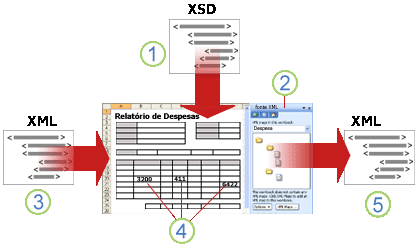





Trabalhando com mapas XML
Você pode criar ou abrir uma pasta de trabalho no Excel, anexar um arquivo de esquema XML (.xsd) à pasta de trabalho e, em seguida, usar o painel de tarefas XML Source para mapear elementos XML do esquema para células ou tabelas individuais. Após mapear os elementos XML para sua planilha, você pode importar e exportar dados XML de e para as células mapeadas.
Quando você adiciona um arquivo de esquema XML (.xsd) à sua pasta de trabalho, cria um mapa XML. Em geral, os mapas XML são usados para criar células mapeadas e gerenciar a relação entre as células mapeadas e elementos individuais no esquema XML. Além disso, esses mapas XML são usados para associar o conteúdo das células mapeadas a elementos no esquema quando você importa ou exporta arquivos de dados XML (.xml).
Existem dois tipos de células mapeadas que você pode criar: células com mapeamento único e células recorrentes (que aparecem como tabelas XML). Para tornar a criação da sua planilha mais flexível, você pode arrastar as células mapeadas para qualquer lugar de uma planilha e em qualquer ordem — mesmo que seja diferente do esquema XML. Você também pode escolher quais elementos mapear e não mapear.
É importante que você saiba as seguintes regras sobre o uso de mapas XML:
-
Uma pasta de trabalho pode conter um ou mais mapas XML.
-
Só é possível mapear um elemento para um local em uma pasta de trabalho por vez.
-
Cada mapa XML é uma entidade independente, mesmo que vários mapas XML na mesma pasta de trabalho se refiram ao mesmo esquema.
-
Um mapa XML só pode conter um elemento raiz. Se você adicionar um esquema que defina mais de um elemento raiz, deverá escolher o elemento raiz a ser usado para o novo mapa XML.
Usando o painel de tarefas Código-fonte XML
O painel de tarefas Código-fonte XML é usado para gerenciar mapas XML. Para abri-lo, na guia Desenvolvedor, no grupo XML, clique em Origem. O diagrama a seguir mostra os principais recursos desse painel de tarefas.
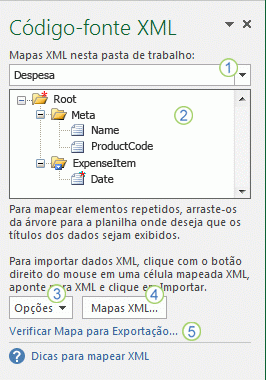
1. Lista os mapas XML que foram adicionados à pasta de trabalho
2. Exibe uma lista hierárquica de elementos XML no mapa XML listado atualmente
3. Define opções ao trabalhar com o painel de tarefas Código-fonte XML e os dados XML; por exemplo, como visualizar os dados e controlar os títulos
4. Abre a caixa de diálogo Mapas XML, que você pode usar para adicionar, excluir ou renomear mapas XML
5. Verifica se você pode exportar dados XML por meio do mapa XML atual
Tipos de elementos e seus ícones
A tabela a seguir resume cada tipo de elemento XML com o qual o Excel pode trabalhar e o ícone que é usado para representar cada tipo de elemento.
|
Tipo de elemento |
Ícone |
|---|---|
|
Elemento pai |
|
|
Elemento pai obrigatório |
|
|
Elemento pai recorrente |
|
|
Elemento pai recorrente obrigatório |
|
|
Elemento filho |
|
|
Elemento filho obrigatório |
|
|
Elemento filho recorrente |
|
|
Elemento filho recorrente obrigatório |
|
|
Atributo |
|
|
Atributo obrigatório |
|
|
Conteúdo simples em uma estrutura complexa |
|
|
Conteúdo simples obrigatório em uma estrutura complexa |
|
Trabalhando com células com mapeamento único
Uma célula com mapeamento único é uma célula que foi mapeada para um elemento XML não recorrente. Você cria uma célula com mapeamento único arrastando um elemento XML não recorrente do painel de tarefas Código-fonte XML para uma única célula em sua planilha.
Quando você arrasta um elemento XML não recorrente para a planilha, pode usar uma marca inteligente para escolher incluir o nome do elemento XML como um título acima ou apenas à esquerda da célula com mapeamento único, ou pode usar um valor de célula existente como título.
Você também poderá usar uma fórmula em uma célula com mapeamento único, se a célula for mapeada para um elemento XML com um tipo de dados XSD (XML Schema Definition), que o Excel interpreta como um número, data ou hora.
Trabalhando com células recorrentes em tabelas XML
As tabelas XML são similares às tabelas do Excel na aparência e funcionalidade. Uma tabela XML é uma tabela do Excel que foi mapeada para um ou mais elementos recorrentes XML. Cada coluna na tabela XML representa um elemento XML.
Uma tabela XML é criada quando você:
-
Usa o comando Importar (no grupo XML da guia Desenvolvedor) para importar um arquivo de dados XML.
-
Use o comando Abrir de dentro do Excel para abrir um arquivo de dados XML e selecione Como uma tabela XML na caixa de diálogo Abrir XML .
-
Usa o comando Da Importação de Dados XML (do botão de comando De Outras Fontes, no grupo Obter Dados Externos, na guia Dados) para importar um arquivo de dados XML — e depois seleciona Na tabela XML em planilha existente ou Na nova planilha na caixa de diálogo Importar Dados.
-
Arrasta um ou mais elementos recorrentes do painel de tarefas Código-fonte XML para uma planilha.
Quando você cria uma tabela XML, os nomes dos elementos XML são usados automaticamente como títulos de coluna. Você pode mudá-los para qualquer título que queira. Porém, os nomes dos elementos XML originais são sempre usados quando você exporta dados das células mapeadas.
Duas opções sob o botão Opções no painel de tarefas Código-fonte XML são úteis quando você trabalha com tabelas XML:
-
Mesclar os Elementos Automaticamente Durante o Mapeamento Quando a opção está selecionada, o Excel cria uma tabela XML de vários campos à medida que eles são incluídos na planilha. Essa opção funciona contanto que os vários campos sejam incluídos na mesma linha, um adjacente ao outro. Quando essa opção está desmarcada, cada elemento aparece como sua própria tabela XML.
-
Meus Dados Possuem Cabeçalhos Quando a opção está selecionada, os dados dos títulos existentes são usados como títulos de coluna para elementos recorrentes que você mapeia para a sua planilha. Quando essa opção está desmarcada, os nomes dos elementos XML são usados como títulos de coluna.
Usando tabelas XML, você pode facilmente importar, exportar, classificar, filtrar e imprimir dados com base em uma fonte de dados XML. Porém, as tabelas XML têm algumas limitações quanto à maneira como elas podem ser organizadas na planilha.
-
As tabelas XML são baseadas em linha, ou seja, elas crescem a partir da linha do cabeçalho para baixo. Não é possível adicionar novas entradas acima das linhas existentes.
-
Não é possível transpor uma tabela XML de forma que novas entradas sejam adicionadas à direita.
Você pode usar fórmulas nas colunas que são mapeadas para elementos XML com um tipo de dados XSD (XML Schema Definition) que o Excel interpreta como um número, data ou hora. Como em uma tabela do Excel, as fórmulas em uma tabela XML são preenchidas coluna abaixo quando novas linhas são adicionadas à tabela.
Considerações sobre a segurança dos mapas XML
Um mapa XML e suas informações de fonte de dados são salvos com a pasta de trabalho do Excel, não uma planilha específica. Um usuário mal-intencionado pode ver as informações desse mapa usando uma macro VBA (Microsoft Visual Basic for Applications). Além disso, se você salvar sua pasta de trabalho como um Arquivo Excel de Formato Open XML do Office habilitado para macro, as informações desse mapa poderão ser visualizadas com o Bloco de Notas da Microsoft ou outro programa de edição de texto.
Se você deseja continuar usando as informações do mapa, mas quer remover as informações da fonte de dados potencialmente confidenciais, pode excluir da pasta de trabalho a definição da fonte de dados do esquema XML, mas ainda exportar os dados XML, desmarcando a caixa de seleção Salvar definição da fonte de dados na pasta de trabalho na caixa de diálogo Propriedades do Mapa XML, disponível no comando Propriedades do Mapa no grupo XML da guia Desenvolvedor.
Se você excluir uma planilha antes de excluir um mapa, as informações do mapa sobre as fontes de dados e possivelmente outras informações confidenciais ainda serão salvas na pasta de trabalho. Se você for atualizar a pasta de trabalho para remover informações confidenciais, exclua o mapa antes de excluir a planilha, para que as informações do mapa sejam removidas permanentemente da pasta de trabalho.
Importando dados XML
Você pode importar dados XML para um mapa XML existente em sua pasta de trabalho. Ao importar dados, você associa os dados do arquivo a um mapa XML armazenado em sua pasta de trabalho. Isso significa que cada elemento de dados no arquivo de dados XML tem um elemento correspondente, no esquema XML, que você mapeou de um arquivo de esquema XML ou esquema inferido. Cada mapa XML só pode ter uma associação de dados XML e uma associação de dados XML está associada a todos os mapeamentos criados a partir de um único mapa XML.
Você pode exibir a caixa de diálogo Propriedades do Mapa XML (clique em Propriedades do Mapa no grupo XML da guia Desenvolvedor), a qual tem três opções (todas selecionadas por padrão) que você pode definir ou desmarcar para controlar o comportamento de uma associação de dados XML:
-
Validar dados em esquema para importar e exportar Especifica se o Excel valida dados com base no mapa XML ao importar os dados. Clique nesta opção para garantir que os dados XML importados estejam em conformidade com o esquema XML.
-
Sobrescreva as células existentes com novos dados Especifica se os dados serão substituídos quando você importar os dados. Clique nesta opção quando quiser substituir os dados atuais por novos dados; por exemplo, quando dados atualizados estiverem contidos no novo arquivo de dados XML.
-
Acrescente novos dados às tabelas XML existentes Especifica se o conteúdo da fonte de dados será acrescentado aos dados existentes na planilha. Clique nesta opção, por exemplo, quando estiver consolidando dados de vários arquivos de dados XML similares em uma tabela XML ou quando não desejar substituir o conteúdo de uma célula que contenha uma função.
Quando você importa dados XML, pode querer substituir algumas células mapeadas, mas não outras. Por exemplo, algumas células mapeadas podem conter fórmulas, e você não quer substituir a fórmula quando importar um arquivo XML. Há duas abordagens que você pode adotar:
-
Desmapear os elementos que você não quer que sejam substituídos antes de importar os dados XML. Após importar os dados XML, você poderá remapear o elemento XML para as células que contêm as fórmulas, para poder exportar os resultados das fórmulas para o arquivo de dados XML.
-
Criar dois mapas XML a partir do mesmo esquema XML. Use um mapa XML para importar os dados XML. Nesse mapa XML "de importação", não mapeie elementos para as células que contêm fórmulas ou outros dados que você não deseja substituir. Use outro mapa XML para exportar os dados. Nesse mapa XML "de exportação", mapeie os elementos que você deseja exportar para um arquivo XML.
Observação: A capacidade de importar dados XML de um serviço Web usando um arquivo .uxdc (Data Retrieval Service Connection) para conectar a uma fonte de dados não tem mais suporte em versões posteriores ao Excel 2003 por meio da interface do usuário. Se abrir uma pasta de trabalho que foi criada no Excel 2003, você ainda poderá ver os dados, mas não poderá editar ou atualizar os dados de origem.
Trabalhando com um esquema deduzido
Se você importar dados XML sem primeiro adicionar um esquema XML correspondente para criar um mapa XML, o Excel tentará deduzir um esquema para você com base nas marcas definidas no arquivo de dados XML. O esquema deduzido é armazenado com a pasta de trabalho, permitindo que você trabalhe com dados XML se um arquivo de esquema XML não estiver associado à pasta de trabalho.
Quando você trabalha com dados XML importados que têm um esquema deduzido, também pode personalizar o painel de tarefas Código-fonte XML. Selecione a opção Visualizar Dados no Painel de Tarefas no botão Opções para exibir a primeira linha de dados como dados de exemplo na lista de elementos, se você importou dados XML associados ao mapa XML na sessão atual do Excel.
Não é possível exportar o esquema deduzido do Excel como um arquivo de dados de esquema XML (.xsd) separado. Embora haja editores de esquema XML e outros métodos para criar um arquivo de esquema XML, talvez você não tenha acesso conveniente a eles ou não saiba como usá-los. Como alternativa, você pode usar o Suplemento Ferramentas XML Versão 1.1 do Excel 2003, que pode criar um arquivo de esquema a partir de um mapa XML. Para obter mais informações, confira Usando o Suplemento de Ferramentas XML do Excel 2003 Versão 1.1.
Exportando dados XML
Você exporta dados XML exportando o conteúdo das células mapeadas da planilha. Quando você exporta os dados, o Excel aplica as seguintes regras para determinar quais dados salvar e como fazê-lo:
-
Itens vazios não são criados quando existem células em branco para um elemento opcional, mas itens vazios são criados quando existem células em branco para um elemento obrigatório.
-
A codificação UTF-8 (Unicode Transformation Format-8) é usada para gravar os dados.
-
Todos os namespaces são definidos no elemento XML raiz.
-
O Excel substitui os prefixos de namespace existentes. O namespace padrão recebe um prefixo ns0. Namespaces sucessivos são designados ns1, ns2 a ns<contagem> em que<contagem> é o número de namespaces gravados no arquivo XML.
-
Nós de comentário não são preservados.
Você pode exibir a caixa de diálogo Propriedades do Mapa XML (Clique em Propriedades do Mapa no grupo XML na guia Desenvolvedor .) e, em seguida, use a opção Validar dados em relação ao esquema para importação e exportação (ativa por padrão) para especificar se o Excel valida dados no mapa XML ao exportar dados. Clique nesta opção quando quiser garantir que os dados XML exportados estejam em conformidade com o esquema XML.
Usando o Arquivo Excel de Formato Open XML do Office habilitado para macro
Você pode salvar uma pasta de trabalho do Excel em vários formatos de arquivo, incluindo Arquivo Excel de Formato Open XML do Office habilitado para macro (.xlsm). O Excel tem um esquema XML definido que estabelece o conteúdo de uma pasta de trabalho do Excel, incluindo marcas XML que armazenam todas as informações da pasta de trabalho, como dados e propriedades, e definem a estrutura geral da pasta de trabalho. Aplicativos personalizados podem usar este Arquivo Excel de Formato Open XML do Office habilitado para macro. Por exemplo, os desenvolvedores podem querer criar um aplicativo personalizado para pesquisar dados em várias pastas de trabalho salvas nesse formato e criar um sistema de geração de relatórios com base nos dados encontrados.
Precisa de mais ajuda?
Você pode sempre consultar um especialista na Excel Tech Community ou obter suporte nas Comunidades.